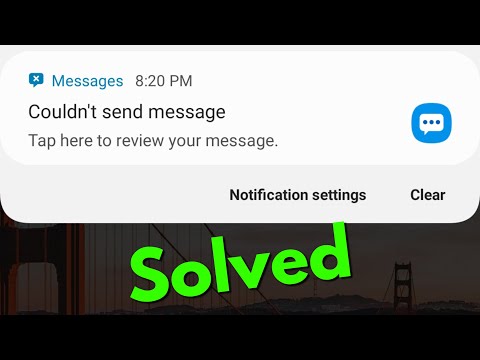
Turinys
Siuntimo žinutės gali atsitikti bet kuriame išmaniajame telefone. Jei jūsų „Galaxy Tab A“ nesiųs teksto, pirmiausia turėtumėte išsiaiškinti tikrąją priežastį, kad galėtumėte taikyti geriausią veiksmų būdą, kaip ją išspręsti. Šis įrašas turėtų padėti jums tai padaryti.
Kaip pataisyti „Galaxy Tab A“, tekstai nebus siunčiami SMS neveikia
Jei „Galaxy Tab A“ neatsiųs teksto, galite patikrinti keletą galimų veiksnių. Šis trikčių šalinimo straipsnis turėtų padėti.
„Galaxy Tab A“ nesiųs teksto taisymo Nr. 1: patikrinkite, ar nėra internetinių sprendimų
Daugumą žinučių siuntimo problemų atvejų nurodo klaidos kodas arba pranešimas. Jei „Galaxy Tab A“ neišsiųs jokių tekstų, pirmiausia patikrinkite, ar nėra klaidų. Klaidą gali parodyti susirašinėjimo programa arba po to, kai paslauga neveikia. Gavę klaidos pranešimą ar kodą, atlikite „Google“ paiešką ir patikrinkite, ar yra galimas jo sprendimas. Jei problema yra siaučianti ir susiduria su daugeliu vartotojų, „Samsung“ jau gali turėti paskelbtą sprendimą internete.
„Galaxy Tab A“ nesiųs teksto pataisų Nr. 2: Priverskite uždaryti „Messages“ programą
Jei klaidos nėra arba internetinis sprendimas visiškai neveiks, kitas geras dalykas yra iš naujo paleisti „Samsung Messages“ programą. Tai dar vienas pagrindinis žingsnis, kurį galite atlikti naudodami bet kokią konkrečios programos trikčių šalinimą. Tai galima padaryti dviem būdais.
1 metodas: uždarykite programą naudodami naujausių programų klavišą
- Ekrane palieskite programinį mygtuką Naujausios programos (vidurio mygtuko Pagrindinis kairėje pusėje).
- Kai bus rodomas „Naujausių programų“ ekranas, braukite kairėn arba dešinėn, kad ieškotumėte programos. Jis turėtų būti čia, jei jums pavyko jį paleisti anksčiau.
- Tada perbraukite virš programos, kad ją uždarytumėte. Tai turėtų priversti jį uždaryti. Jei jo nėra, tiesiog palieskite programą „Uždaryti viską“, kad iš naujo paleistumėte visas programas.
2 metodas: uždarykite programą naudodami meniu „Programos informacija“
Kitas būdas priversti uždaryti programą yra pats programos nustatymai. Tai ilgesnis būdas, palyginti su pirmu aukščiau pateiktu metodu, tačiau jis yra vienodai efektyvus. Šį metodą norite naudoti, jei planuojate atlikti kitus minėtos programos trikčių šalinimo veiksmus, pavyzdžiui, išvalyti jos talpyklą ar duomenis. Štai kaip tai daroma:
- Atidarykite programą „Nustatymai“.
- Palieskite Programos.
- Palieskite piktogramą „Daugiau nustatymų“ (trijų taškų piktograma, viršuje dešinėje).
- Palieskite Rodyti sistemos programas.
- Raskite ir palieskite programą.
- Palieskite „Force Stop“.
„Galaxy Tab A“ nesiųs teksto pataisos Nr. 3: išvalykite programos talpyklą ir duomenis
Kitas trikčių šalinimo žingsnis, kurį galite pabandyti šiuo atveju, yra išvalyti pranešimų programos talpyklą. Tai gali padėti, jei susirašinėjimo programa veikia netinkamai dėl pasenusios ar sugadintos talpyklos. Štai kaip tai daroma:
- Eikite į pagrindinį ekraną.
- Palieskite programų piktogramą.
- Atidarykite programą „Nustatymai“.
- Palieskite Programos.
- Jei ieškote sistemos ar numatytosios programos, viršutiniame dešiniajame kampe palieskite „Daugiau nustatymų“ (trijų taškų piktograma).
- Pasirinkite Rodyti sistemos programas.
- Raskite ir palieskite atitinkamą programą.
- Palieskite Saugykla.
- Bakstelėkite mygtuką Išvalyti talpyklą.
- Iš naujo paleiskite įrenginį ir patikrinkite, ar nėra problemos.
Jei „Messages“ talpyklos ištrynimas nepadės, atlikite tolesnius veiksmus atkurdami programos duomenis. Prieš tai atlikdami, būtinai sukurkite tekstinių pranešimų atsarginę kopiją, kad netyčia jų neprarastumėte. Jei neturite svarbių tekstų, kuriuos galėtumėte išsaugoti, atlikite toliau nurodytus veiksmus.
- Eikite į pagrindinį ekraną.
- Palieskite programų piktogramą.
- Atidarykite programą „Nustatymai“.
- Palieskite Programos.
- Jei ieškote sistemos ar numatytosios programos, viršutiniame dešiniajame kampe palieskite „Daugiau nustatymų“ (trijų taškų piktograma).
- Pasirinkite Rodyti sistemos programas.
- Raskite ir palieskite atitinkamą programą.
- Palieskite Saugykla.
- Palieskite mygtuką Išvalyti duomenis.
- Iš naujo paleiskite įrenginį ir patikrinkite, ar nėra problemos.
„Galaxy Tab A“ nesiųs teksto pataisos Nr. 4: atnaujinkite „Samsung Messages“
Įdiegus naujinį kartais gali būti išspręstos programos problemos. Jei „Galaxy Tab A“ nesiųs teksto, būtinai patikrinkite, ar nėra šios programos naujinių. „Samsung Messages“ programos negalima įprastai atnaujinti per „Play“ parduotuvę. Štai kaip tai daroma:
- Atidarykite „Samsung Messages“ programą.
- Viršuje dešinėje palieskite „Daugiau nustatymų“ piktogramą (trys taškai).
- Pasirinkite „Settings“.
- Palieskite Apie pranešimus.
- Palieskite mygtuką „Atnaujinti“. Jei nėra atnaujinimo mygtuko, tai reiškia, kad programa yra visiškai atnaujinta.
- Patikrinkite, ar nėra problemos.
Atlikdami šį trikčių šalinimo veiksmą, „Play“ parduotuvėje taip pat patikrinkite, ar yra kitų programų naujinių. Jei jūsų „Android“ OS laukia naujinimo, būtinai spustelėkite naujinimo pranešimą, kad galėtumėte jį įdiegti. Taip pat galite rankiniu būdu patikrinti, ar nėra sistemos atnaujinimo Parametrai> Programinės įrangos naujinimas.
„Galaxy Tab A“ nesiųs teksto pataisos Nr. 5: paleiskite įrenginį iš naujo
Įrenginio paleidimas iš naujo kartais padeda išspręsti problemas. Pirmiausia pabandykite iš naujo paleisti įprastai paspausdami maitinimo mygtuką, kad pasiektumėte įkrovos meniu. Tada pasirinkite parinktį Paleisti iš naujo ir patikrinkite, ar tai veikia.
Kitas būdas iš naujo paleisti įrenginį yra tuo pačiu metu 10 sekundžių arba tol, kol įsijungs įrenginio ekranas, vienu metu paspaudę garsumo mažinimo mygtuką ir „Bixby / Power“ mygtuką. Tai imituoja akumuliatoriaus atjungimo nuo įrenginio poveikį. Jei tai veiks, tai gali atrakinti įrenginį.
Jei įprastas pakartotinis paleidimas nepadės, pabandykite tai padaryti:
- Pirmiausia palaikykite nuspaudę garsumo mažinimo mygtuką ir neatleiskite.
- Laikydami nuspaudę palaikykite paspaudę maitinimo mygtuką.
- Laikykite abu klavišus nuspaustus 10 ar daugiau sekundžių.
Antrą kartą paleidus iš naujo, bandoma imituoti akumuliatoriaus paketo pašalinimo padarinius. Senesniuose įrenginiuose akumuliatoriaus atjungimas dažnai yra veiksmingas būdas pašalinti nereaguojančius įrenginius. Jei niekas nepasikeitė, pereikite prie kitų pasiūlymų.
Gali būti naudinga reguliariai iš naujo paleisti įrenginį bent kartą per savaitę. Jei esate linkę pamiršti dalykus, siūlome sukonfigūruoti telefoną, kad jis būtų paleistas iš naujo. Galite suplanuoti atlikti šią užduotį atlikdami šiuos veiksmus:
- Atidarykite programą „Nustatymai“.
- Palieskite „Device Care“.
- Viršuje palieskite 3 taškus.
- Pasirinkite „Auto restart“.
„Galaxy Tab A“ nesiųs teksto pataisos Nr. 6: patikrinkite, ar nėra tinklo problemų
Jei kyla kitų tinklo problemų, tokių kaip prastas signalas, skambučiai neveikia taip, kaip tikėtasi, arba MMS gedimas, arba visų jų derinys, gali kilti nuolatinė tinklo problema. Kreipkitės į savo tinklo operatorių ir paprašykite jų pagalbos.
„Galaxy Tab A“ neišsiųs teksto taisymo Nr. 7: išvalykite senus tekstus
Jei šiuo metu „Galaxy Tab A“ vis tiek nesiųs teksto, gali būti, kad jūsų susirašinėjimo programoje baigėsi saugykla. Jei mėgstate siųsti žinutes, siųsti ir gauti MMS, tai gali būti problemos priežastis. Štai ką turite padaryti, kad atsikratytumėte tekstų (veiksmai taikomi tik programai „Samsung Messages“):
- Atidarykite „Messages“ programą.
- Peržiūrėkite savo pranešimų sąrašą ir raskite tuos, kuriuos galite ištrinti. Pirmenybę teikite senoms ar didelėms (su laikmenų priedais ar MMS) pokalbių temoms.
- Pasirinkite konkretų pranešimą ar tekstą.
- Palieskite IŠTRINTI viršuje.
- Palieskite Pasirinkite pranešimus ištrinti visus tos gijos pokalbius.
- Palieskite Ištrinti apačioje.
- Palieskite Ištrinti dar kartą patvirtinti.
Jei norite ištrinti kelias gijas vienu metu:
- Atidarykite „Messages“ programą.
- Paspauskite ir palaikykite vieną pokalbį.
- Palieskite VISI. Tai ištrins viską. Jei nenorite ištrinti tam tikrų gijų, palieskite kiekvieną iš jų, kad pašalintumėte jas iš trynimo sąrašo.
- Apačioje palieskite „Ištrinti“.
- Norėdami patvirtinti, palieskite „Ištrinti“.
„Galaxy Tab A“ nesiųs teksto pataisos Nr. 8: vėl įdėkite SIM
Kai kurios tinklo problemos, pvz., Žinučių siuntimo problemos, gali būti išspręstos paprasčiausiai atlikus vieną dalyką: atjungiant SIM kortelę. Jei dar neišbandėte, atlikite šį veiksmą dabar. Išimdami ir vėl įdėdami SIM kortelę įsitikinkite, kad „Galaxy Tab A“ yra išjungtas.
„Galaxy Tab A“ nesiųs teksto pataisos Nr. 9: iš naujo nustatykite tinklo nustatymus
Atnaujinus dabartinę tinklo konfigūraciją, žinučių siuntimo problemos kartais gali pasiteisinti. Jei dar neišbandėte, atlikite šiuos veiksmus:
- Atidarykite programą „Nustatymai“.
- Palieskite „General management“.
- Palieskite Reset.
- Palieskite Reset network settings.
- Norėdami patvirtinti, palieskite Reset settings.
„Galaxy Tab A“ nesiųs teksto taisymo Nr. 10: „WIpe“ talpyklos skaidinio
Jei „Galaxy Tab A wifi“ problemos prasidėjo įdiegus sistemos naujinį ar programą, gali būti sistemos talpyklos problemos. Šią talpyklą „Android“ naudoja greitai įkelti programas. Jei „Galaxy Tab A“ sistemos talpykla yra sugadinta arba pasenusi, tai gali trukdyti kai kurioms „Android“ funkcijoms arba sukelti kitų problemų. Norėdami įsitikinti, kad jūsų „Galaxy Tab A“ sistemos talpykla yra nauja, turite laikas nuo laiko išvalyti talpyklos skaidinį. Štai kaip tai padaryti:
- Išjunkite įrenginį. Tai yra svarbu. Jei negalėsite jo išjungti, niekada negalėsite paleisti į atkūrimo režimą. Jei negalite reguliariai išjungti įrenginio naudodami maitinimo mygtuką, palaukite, kol išsikraus telefono baterija. Tada įkraukite telefoną 30 minučių, prieš paleisdami į atkūrimo režimą.
- Tuo pačiu metu 5 sekundes palaikykite paspaudę garsumo didinimo mygtuką ir maitinimo mygtuką.
- Atleiskite maitinimo ir garsumo didinimo mygtukus.
- Dabar pasirodys atkūrimo ekrano meniu.
- Naudokite garsumo mažinimo mygtuką, kol paryškinsite „Wipe cache partition“.
- Paspauskite maitinimo mygtuką, kad pasirinktumėte „Nuvalyti talpyklos skaidinį“.
- Naudodami garsumo mažinimo mygtuką pažymėkite Taip.
- Paspauskite maitinimo mygtuką, kad išvalytumėte talpyklos skaidinį.
- Išvalę talpyklos skaidinį, dar kartą paspauskite maitinimo mygtuką, kad dabar paleistumėte sistemą iš naujo.
- Viskas!
„Galaxy Tab A“ nesiųs teksto taisymo Nr. 11: patikrinkite, ar nėra nesąžiningų programų
Ne visos programos sukurtos vienodai. Tiesą sakant, kai kurie iš jų gali būti skirti kenkėjiškoms užduotims atlikti. Kai kuriais atvejais dėl netinkamo kodavimo gali kilti problemų įdiegus. Norėdami patikrinti, ar bloga trečiosios šalies programa neleidžia siųsti SMS ar teksto pranešimų, galite iš naujo paleisti įrenginį į saugųjį režimą. „SAfe“ režimu visos trečiųjų šalių programos yra laikinai sustabdytos ir negali būti vykdomos. Jei neprisimenate programos, pabandykite iš naujo paleisti įrenginį į saugųjį režimą ir sužinokite, kas nutiks. Taigi, jei problema išnyksta tik saugiuoju režimu, tai aiškiai rodo, kad priežastis yra bloga trečiosios šalies programa. Norėdami paleisti įrenginį į saugųjį režimą:
- Išjunkite įrenginį.
- Paspauskite ir palaikykite maitinimo mygtuką.
- Kai ekrane pasirodys „Samsung“, atleiskite maitinimo mygtuką.
- Iš karto atleidę maitinimo mygtuką, palaikykite nuspaudę garsumo mažinimo klavišą.
- Toliau laikykite nuspaudę garsumo mažinimo mygtuką, kol įrenginys bus paleistas iš naujo. Tai gali užtrukti iki 1 minutės. Tiesiog būkite kantrūs jo laukdami.
- Kai įrenginyje pamatysite saugųjį režimą, atleiskite garsumo mažinimo klavišą.
Atminkite, kad šiame režime trečiųjų šalių programos yra išjungtos, todėl galite naudoti iš anksto įdiegtas programas. Jei „Galaxy Tab A“ gali siųsti tekstus paprastai tik saugiuoju režimu, tai reiškia, kad problema kilo dėl blogos programos. Pašalinkite neseniai įdiegtą programą ir sužinokite, ar ji ją ištaisys. Jei problema išlieka, naudokite pašalinimo procesą, kad nustatytumėte nesąžiningą programą. Štai kaip:
- Paleiskite į saugųjį režimą.
- Patikrinkite, ar nėra problemos.
- Patvirtinę, kad kalta trečiosios šalies programa, galite pradėti pašalinti programas atskirai. Siūlome pradėti nuo naujausių, kuriuos pridėjote.
- Pašalinę programą iš naujo paleiskite telefoną į įprastą režimą ir patikrinkite, ar nėra problemos.
- Jei „Galaxy Tab A“ vis tiek neįsijungs įprastai (bet veikia saugiuoju režimu), pakartokite 1–4 veiksmus.
Norėdami grįžti į įprastą režimą arba išjungti saugųjį režimą:
- Paspauskite ir palaikykite maitinimo mygtuką.
- Palieskite „Paleisti iš naujo“.
- Įrenginiai paleidžiami iš naujo įprastu režimu.
„Galaxy Tab A“ nesiųs teksto pataisos Nr. 12: gamykliniai nustatymai
Gamintojo atstatymas gali būti reikalingas, jei nė vienas iš aukščiau pateiktų sprendimų neveikia. Šis sprendimas paprastai veikia, jei problemos priežastis yra susijusi su programine įranga. Kad neprarastumėte duomenų, pirmiausia sukurkite failų atsarginę kopiją.Tam galite naudoti „Samsung Smart Switch“.
Žemiau pateikiami du būdai, kaip iš naujo nustatyti arba iš naujo nustatyti „Galaxy Tab A“.
1 metodas: Kaip sunku iš naujo nustatyti „Samsung Galaxy Tab A“ per „Settings“ meniu
Įprastomis aplinkybėmis gamykliniai nustatymai iš meniu „Nustatymai“ turėtų būti pagrindinis būdas. Tai padaryti yra paprasčiau ir nereikia spausti aparatūros mygtukų, kuriuos kai kuriems vartotojams gali būti sunku padaryti.
- Sukurkite savo asmens duomenų atsarginę kopiją ir pašalinkite „Google“ paskyrą.
- Atidarykite programą „Nustatymai“.
- Slinkite ir bakstelėkite Bendrasis valdymas.
- Palieskite Reset.
- Iš pateiktų parinkčių pasirinkite Gamyklinių duomenų atstatymas.
- Perskaitykite informaciją ir palieskite „Reset“, jei norite tęsti.
- Norėdami patvirtinti veiksmą, palieskite „Ištrinti viską“.
2 metodas: Kaip iš naujo nustatyti „Samsung Galaxy Tab A“ naudojant aparatūros mygtukus
Jei jūsų planšetinis kompiuteris neįkraunamas arba jis įkeliamas, bet meniu „Nustatymai“ nepasiekiamas, šis metodas gali būti naudingas. Pirmiausia turite paleisti įrenginį į atkūrimo režimą. Kai sėkmingai pasieksite atkūrimą, pradėsite tinkamą pagrindinio atstatymo procedūrą. Gali praeiti keletas bandymų, kol galėsite pasiekti atkūrimą, todėl būkite kantrūs ir tiesiog bandykite dar kartą.
- Jei įmanoma, iš anksto sukurkite savo asmens duomenų atsarginę kopiją. Jei jūsų problema neleidžia to padaryti, tiesiog praleiskite šį veiksmą.
- Be to, norite įsitikinti, kad pašalinote „Google“ paskyrą. Jei jūsų problema neleidžia to padaryti, tiesiog praleiskite šį veiksmą.
- Išjunkite įrenginį. Tai yra svarbu. Jei negalėsite jo išjungti, niekada negalėsite paleisti į atkūrimo režimą. Jei negalite reguliariai išjungti įrenginio naudodami maitinimo mygtuką, palaukite, kol išsikraus telefono baterija. Tada įkraukite telefoną 30 minučių, prieš paleisdami į atkūrimo režimą.
- Tuo pačiu metu 5 sekundes palaikykite paspaudę garsumo didinimo mygtuką ir maitinimo mygtuką.
- Atleiskite maitinimo ir garsumo didinimo mygtukus.
- Dabar pasirodys atkūrimo ekrano meniu.
- Naudokite garsumo mažinimo mygtuką, kol paryškinsite „Wipe data / factory reset“.
- Paspauskite maitinimo mygtuką, kad pasirinktumėte „Wipe data / factory reset“.
- Naudodami garsumo mažinimo mygtuką pažymėkite Taip.
- Paspauskite maitinimo mygtuką, kad patvirtintumėte gamyklinius nustatymus.
„Galaxy Tab A“ nesiųs teksto pataisos Nr. 13: pasitarkite su savo operatoriumi
Jei atlikus gamyklinius nustatymus „Galaxy Tab A“ vis tiek nesiųs teksto, turėtumėte gauti pagalbos iš savo tinklo operatoriaus. Šiame etape turi kilti problema už įrenginio ribų ir padėti gali tik jūsų operatorius.
Jei jums atrodo, kad šis įrašas yra naudingas, padėkite mums, išplatindami žodį savo draugams. „TheDroidGuy“ taip pat veikia socialiniuose tinkluose, todėl galbūt norėsite bendrauti su mūsų bendruomene mūsų „Facebook“ ir „Twitter“ puslapiuose.


